 Инструкция по настройке Microsoft Outlook 2000.
Инструкция по настройке Microsoft Outlook 2000.
|
1. В меню "Сервис" выбирите закладку "Учётные записи".
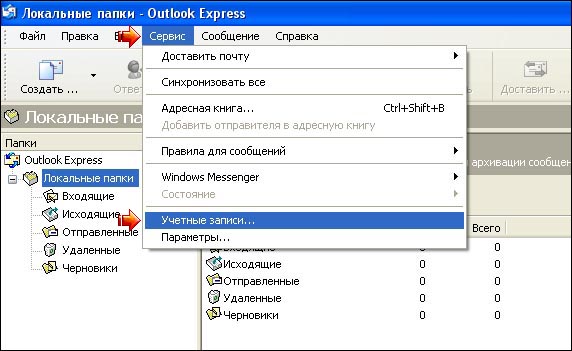
2. Для того чтобы начать работу "Мастера подключения к Интернету" в появившемся диалоговм окне "Учетные записи в Интернете" нажмите кнопку [ Добавить ] и выберите закладку "Почта".

3. В строке "Вводимое имя" укажите Ваши инициалы или название Вашего почтового ящика, в последующем эти данные будут подставляться в графу "отправитель". Нажмите кнопку [ Далее ].
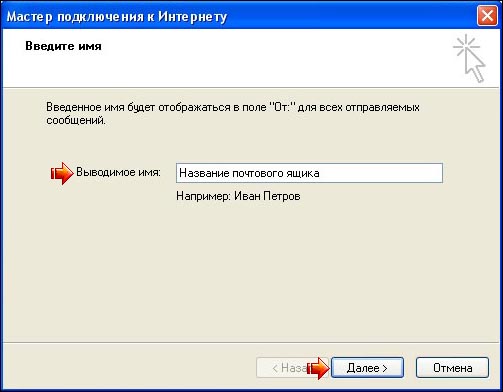
4. В строке "Электронная почта" введите Ваш адрес электронной почты. Нажмите кнопку [ Далее ].
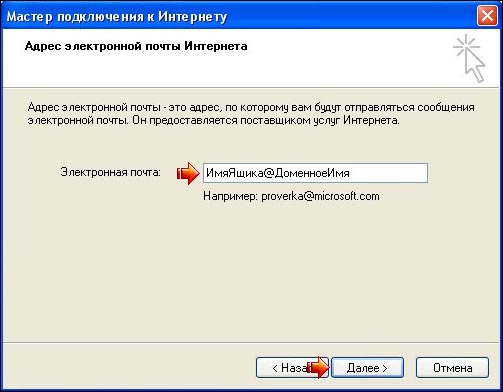
5. В строке "Сервер входящих сообщений" введите адрес pop сервера - pop.mtw.ru В строке "Сервер исходящих сообщений" введите адрес smtp сервера - smtp1.mtw.ru (не пропустите "1"!). Нажмите кнопку [ Далее ].
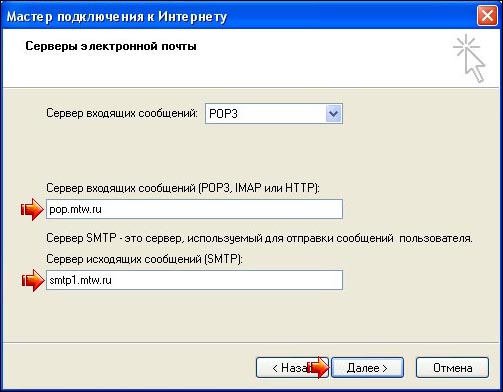
6. В строке "Учётная запись" введите логин почтового ящика (напоминаем логин почтового ящика формируется следующим образом: имя почтового ящика, вместо "@" знак "-", название домена без .ru, например support-mtw). В строке "Пароль" введите пароль, который Вы задали при создании почтового ящика. Нажмите кнопку [ Далее ].

7. Нажмите кнопку [ Готово ].
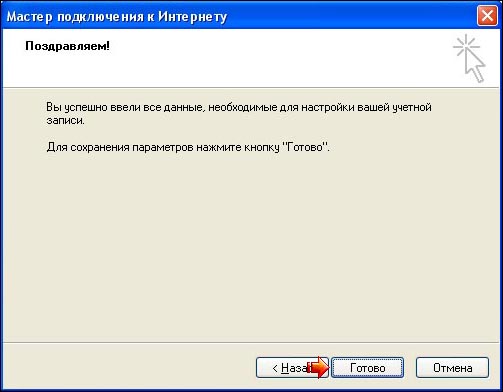
8. Следующим важным этапом является "проверка подлинности пользователя". В диалоговом окне "Учетные записи Интернета", закладка "Почта", нажатием левой кнопкой мыши, выберите только что созданную учётную запись. В левом, вертикальном, меню нажмите кнопку [Свойства].

9. На закладке "Серверы" в области "Сервер исходящих сообщений" пометьте галочкой пункт "Проверка подлинности пользователя". Нажмите кнопку [ Настройка ].

10. Убедитесь, что в диалоговом окне "Сервер исходящих сообщений" помечен галочкой пункт - "Как на сервер входящей почты". Нажмите кнопку [ Ок ].




